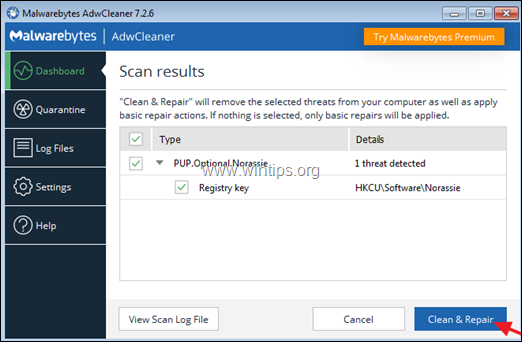Inhaltsverzeichnis
Malware ist jede bösartige Software, die darauf programmiert ist, den Computerbetrieb zu beeinträchtigen. Aus diesem Grund ist es unerlässlich, Ihren Computer auf Malware-Programme zu scannen, die möglicherweise darauf laufen, bevor Sie Ihren Computer auf Hardware- oder Software-Probleme untersuchen, die möglicherweise auftreten, wie z. B. BSOD-Fehler (Blue Screen of Death), nicht erkannte Geräte, DLL-Dateifehler, Installation oder DeinstallationProbleme, nicht reagierendes System, etc.
Verwenden Sie diese Anleitung, um Ihren Computer auf Malware zu scannen und zu säubern, bevor Sie versuchen, ein Problem auf Ihrem Computer zu lösen. Für stark infizierte Computer folgen Sie den Schritten zur Virenentfernung aus diesem Artikel: Full Malware Scan & Removal Guide to Clean Heavy Infected Computers.
ACHTUNG! Alle Anti-Malware-Programme und Entfernungstools, die in diesem Leitfaden vorgeschlagen werden, sind vollständig KOSTENLOS .
Hinweis: Wenn Sie keines der unten vorgeschlagenen Programme auf den infizierten Computer herunterladen können, können Sie sie von einem anderen sauberen Computer herunterladen und auf den infizierten Computer übertragen (z. B. mit einem USB-Stick).
Wie Sie Ihren Computer einfach und KOSTENLOS auf Viren, Trojaner, Rootkits usw. überprüfen können
- Schritt 1: Starten Sie Ihren Computer im "Abgesicherten Modus mit Netzwerkbetrieb".Schritt 2: Beenden Sie bösartige Prozesse mit RKIL. Schritt 3: Reinigen Sie Adware und unerwünschte Browser-Symbolleisten mit AdwCleaner.Schritt 4: Reinigen Sie Malware-Programme und -Dateien mit Malwarebytes.Schritt 5: Scannen und entfernen Sie Viren mit Ihrem Antivirenprogramm.
Schritt 1: Starten Sie Ihren Computer im abgesicherten Modus mit Vernetzung.
Um Ihren Computer auf mögliche Malware-Programme zu überprüfen, starten Sie ihn am besten im abgesicherten Modus mit Netzwerkunterstützung. Folgen Sie dann den Anweisungen der weiteren Schritte unten, um die vorgeschlagenen Dienstprogramme zum Entfernen von Malware herunterzuladen und zu installieren, um Ihren Computer zu scannen und zu reinigen.
So starten Sie Windows im abgesicherten Modus mit Netzwerkbetrieb:
1. Drücken Sie gleichzeitig die Gewinnen Sie  + R Tasten, um das Befehlsfeld Ausführen zu öffnen.
+ R Tasten, um das Befehlsfeld Ausführen zu öffnen.
2. Typ msconfig und drücken Sie Eingabe .
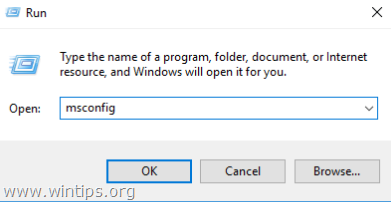
3. Klicken Sie auf die Boot und markieren Sie dann die Registerkarte Sicherer Start & Netzwerk Optionen.
4. Klicken Sie auf OK und Neustart Ihr Computer. *
Hinweis: Wenn Sie mit der Malware-Reinigung fertig sind, öffnen Sie das Dienstprogramm Systemkonfiguration (msconfig) erneut und wählen Sie Allgemein Registerkarte, wählen Sie Normales Starten und klicken Sie dann auf OK , um Windows normal zu starten.
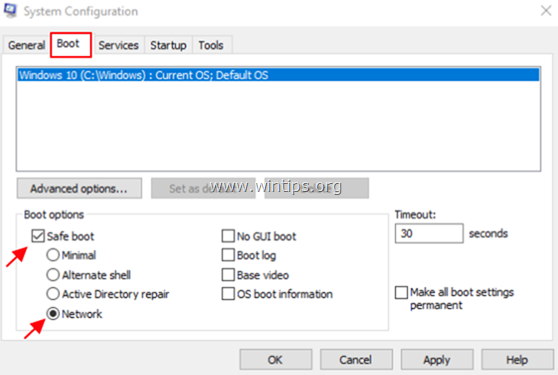
Schritt 2: Beenden Sie bekannte, laufende bösartige Prozesse mit RKill.
RKill ist ein von BleepingComputer.com entwickeltes Programm, das versucht, bekannte Malware-Prozesse zu beenden, so dass Ihre normale Sicherheitssoftware ausgeführt werden kann und Ihren Computer von Infektionen befreit.
1. Herunterladen und Speichern RKill * auf Ihren Desktop.
* Anmerkung: RKill wird unter verschiedenen Dateinamen angeboten, da manche Malware die Ausführung von Prozessen nur unter einem bestimmten Dateinamen zulässt. Wenn Sie also versuchen, RKill auszuführen, und eine Malware es beendet, versuchen Sie bitte einen anderen Dateinamen.
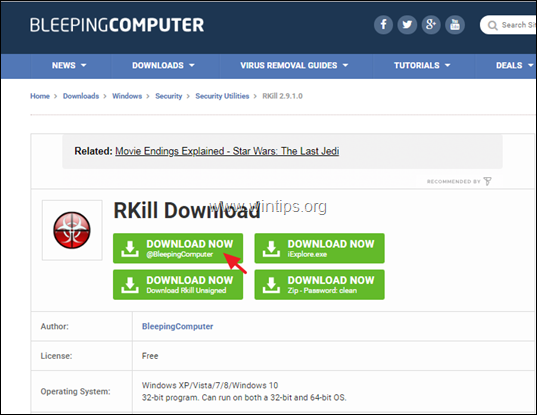
2. ausführen. RKill und lassen Sie das Programm alle möglicherweise laufenden bösartigen Prozesse beenden.
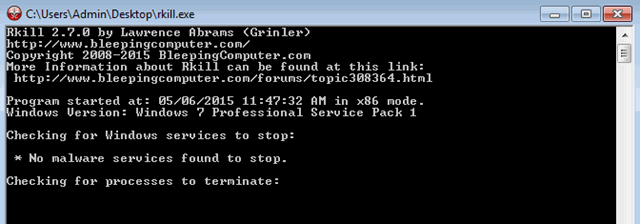
3. Wenn RKill beendet ist, drücken Sie OK und fahren Sie mit dem nächsten Schritt fort.
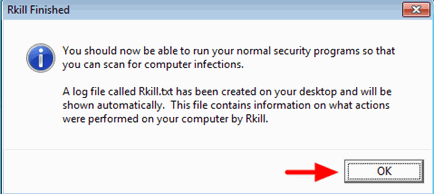
Schritt 3: Entfernen Sie Adware-Programme mit AdwCleaner.
1. herunterladen und AdwCleaner speichern Dienstprogramm auf Ihrem Desktop AdwCleaner ist ein leistungsstarkes Dienstprogramm, das alle Adware, Toolbars, PUPs und Hijacker-Programme von Ihrem Computer entfernt.
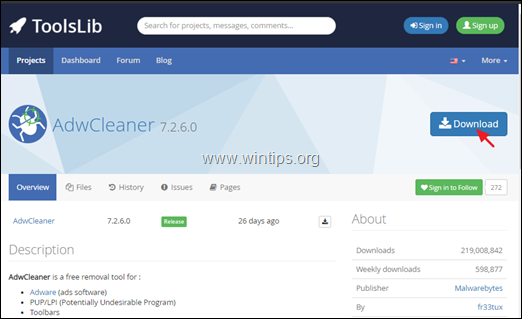
2. alle geöffneten Programme schließen und Doppelklick zu öffnen AdwCleaner von Ihrem Desktop aus.
3. Nach Annahme der " Lizenzvereinbarung ", drücken Sie die Jetzt scannen Taste.
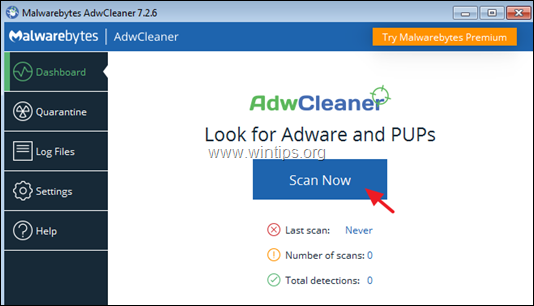
4. Wenn der Scanvorgang abgeschlossen ist, drücken Sie Reinigen & Reparieren um alle unerwünschten bösartigen Einträge zu entfernen.
4. Wenn Sie gefragt werden, klicken Sie auf Jetzt reinigen und neu starten .
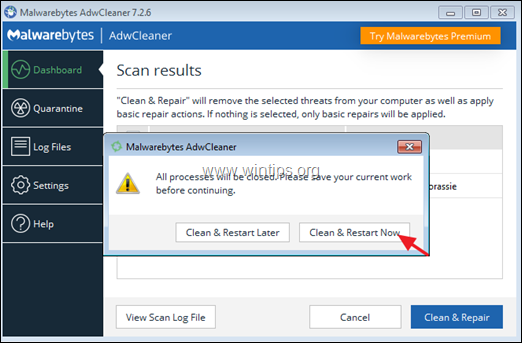
5. Schließen Sie nach dem Neustart das Informationsfenster (Protokoll) von AdwCleaner und fahren Sie mit dem nächsten Schritt fort.
Schritt 4: Entfernen Sie Viren und Malware mit Malwarebytes Free.
Anmerkung: Malwarebytes ist heute eines der zuverlässigsten KOSTENLOSEN Anti-Malware-Programme, um Ihren Computer von verbleibenden bösartigen Bedrohungen zu säubern. Wenn Sie ständig vor bestehenden und zukünftigen Viren und Malware-Bedrohungen geschützt sein wollen, empfehlen wir den Kauf des Malwarebytes .
Wie man Malwarebytes herunterlädt und installiert:
1. Klicken Sie auf die Kostenloser Download Taste bei Malwarbytes herunterladen Seite, um die Malwarebytes Premium TRIAL Version herunterzuladen. *
Hinweis: Nach Ablauf des 14-tägigen Testzeitraums wird Malwarebytes wieder zu einer kostenlosen Version, allerdings ohne Echtzeitschutz vor Ransomware, Viren oder Malware-Programmen.
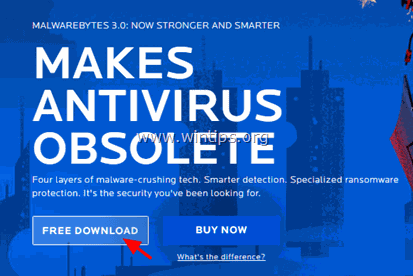
2. Wenn der Download abgeschlossen ist, doppelklicken Sie auf die heruntergeladene Datei, um installieren Malwarebytes Premium.
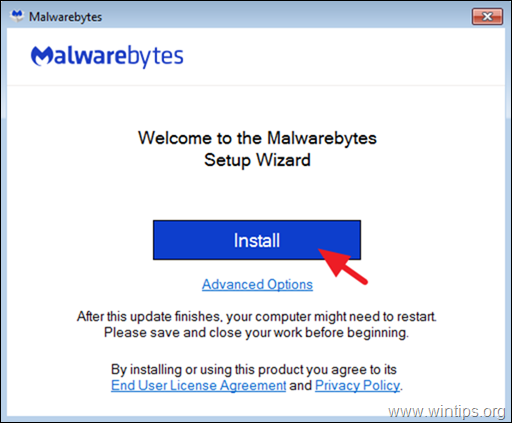
3. Wenn Sie aufgefordert werden, Malwarebytes Browser Guard zu installieren, klicken Sie auf Überspringen Sie dies .
4. Wenn die Installation abgeschlossen ist, lesen Sie weiter unten, um Ihren Computer zum ersten Mal mit Malwarebytes zu scannen.
Wie Sie Ihren Computer mit Malwarebytes scannen und reinigen.
1. Starten Sie Malwarebytes Premium Trial und warten Sie, bis das Programm seine Antiviren-Datenbank aktualisiert.
2. Wenn der Aktualisierungsvorgang abgeschlossen ist, drücken Sie die Jetzt scannen um Ihr System auf Malware und unerwünschte Programme zu scannen.
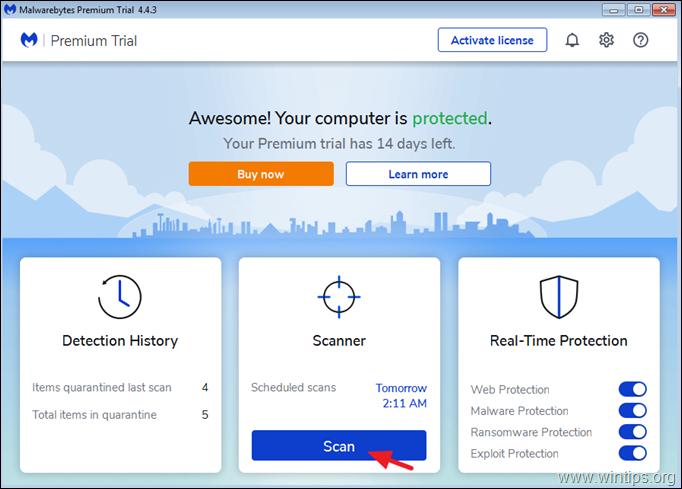
3. Warten Sie nun, bis Malwarebytes die Überprüfung Ihres Computers auf Malware abgeschlossen hat.
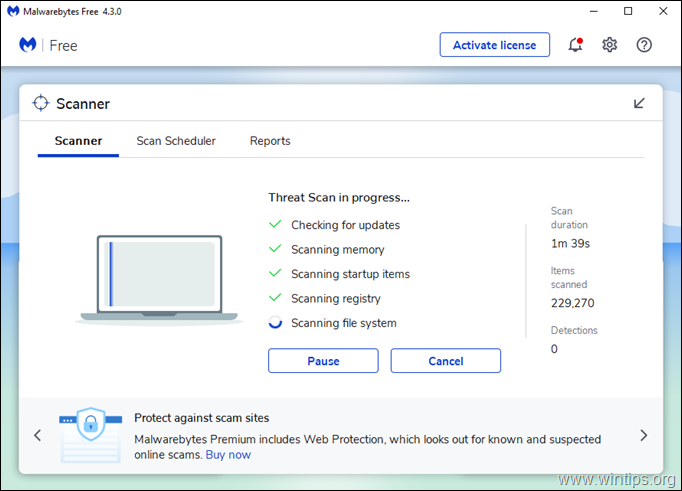
4. Wenn der Scanvorgang abgeschlossen ist, alle erkannten Bedrohungen auswählen (falls gefunden) und drücken Sie dann die Quarantäne um sie alle von Ihrem Computer zu entfernen.
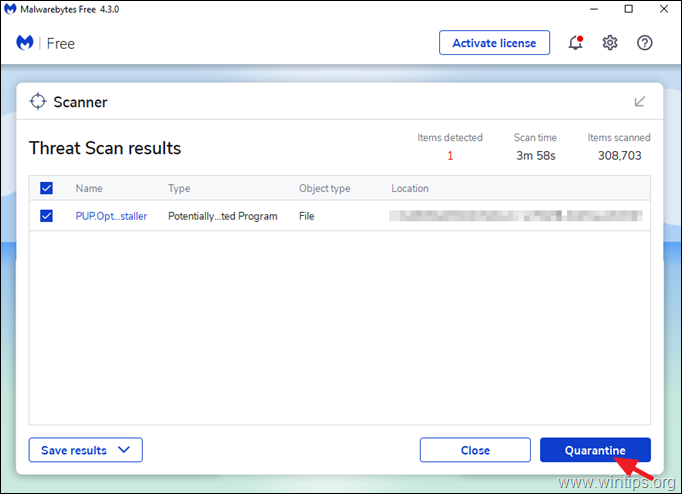
5. Warten Sie, bis Malwarebytes alle Infektionen von Ihrem System entfernt hat, und starten Sie dann Ihren Computer neu (falls vom Programm gefordert), um alle aktiven Bedrohungen vollständig zu entfernen.
Schritt 5: Scannen und Entfernen von Viren mit Ihrem Antivirenprogramm.
Öffnen Sie Ihr Antivirenprogramm und führen Sie eine vollständige Überprüfung Ihres Computers auf Viren durch.
* Anregung: Bevor Sie Ihr System mit Ihrem Antivirenprogramm scannen, laden Sie den ESET Online Scanner (Standalone Virus Removal Utility) herunter und führen Sie ihn aus, um Ihren Computer von Bedrohungen zu befreien.
- Ähnliche Artikel:
- Die besten kostenlosen Antiviren-Programme für den Heimgebrauch. Vollständige Anleitung zur Entfernung von Malware, um stark infizierte Computer zu reinigen.
Das war's!
Lassen Sie mich wissen, ob dieser Leitfaden Ihnen geholfen hat, indem Sie einen Kommentar über Ihre Erfahrungen hinterlassen. Bitte liken und teilen Sie diesen Leitfaden, um anderen zu helfen.

Andy Davis
Der Blog eines Systemadministrators über Windows